iPadOS 26 convierte tu iPad en un Mac de 8 formas distintas
iPad ya era productiva, pero ahora será una verdadera máquina de trabajo.
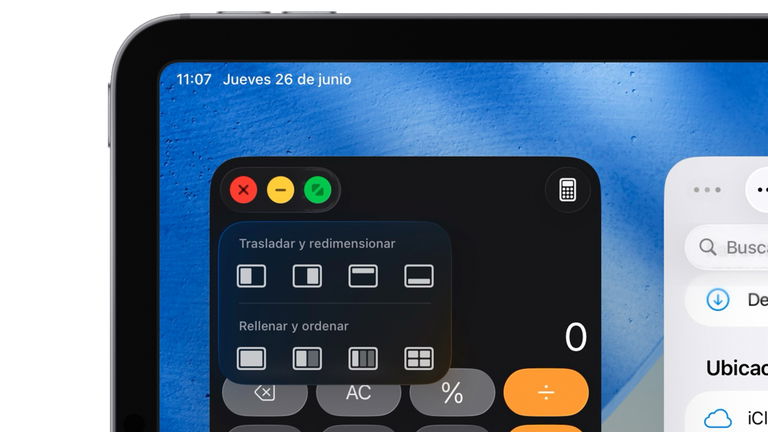
Apple está reforzando el papel del iPad como una herramienta profesional. Con iPadOS 26, la tableta no solo se siente más productiva, sino que se acerca al ecosistema Mac con nuevas funciones que antes eran exclusivas de macOS. Este sistema, que llegará oficialmente en otoño, promete transformar el flujo de trabajo de creativos, estudiantes y profesionales que buscan una experiencia más cercana a un ordenador portátil.
A continuación, exploramos las 8 formas en que iPadOS 26 convierte tu iPad en un Mac:
¿Estamos listos para convertir tu iPad en un Mac?
iPad, sin duda, ha dejado de ser una herramienta de entretenimiento para convertirse en un elemento profesional. Con la llegada del nuevo sistema operativo, que tendrá múltiples funciones de multitarea (aunque suene poético). Aquí te dejamos 8 formas distintas.
1. Barra de menús estilo macOS
La nueva barra de menús se activa al deslizar hacia abajo en cualquier aplicación, mostrando opciones como Archivo, Editar, Vista, Ventana y Ayuda. Estas opciones cambian según la app que estés usando, replicando el comportamiento dinámico que encontramos en un Mac.
Este cambio facilita el acceso rápido a configuraciones avanzadas sin perder tiempo navegando por menús ocultos. En Safari, por ejemplo, puedes acceder de forma directa a tus marcadores o al historial, lo que hace que el uso sea mucho más natural y productivo.
2. Apps en ventanas
Con la función Windowed Apps, ahora es posible abrir varias apps en ventanas flotantes, redimensionarlas y organizarlas en una misma pantalla. El gesto para arrastrar a las esquinas permite dividir el espacio de trabajo de forma intuitiva, como ocurre en un escritorio tradicional.
Esto es ideal para usuarios multitarea que necesitan comparar documentos, trabajar con un navegador abierto mientras escriben en un procesador de texto, o mantener apps de comunicación a la vista sin interrumpir su flujo principal.
3. Botones tipo “semáforo”
Cada ventana incorpora los famosos botones de macOS: rojo (cerrar), ámbar (minimizar) y verde (pantalla completa). Esto ofrece una experiencia idéntica a la del Mac, con la ventaja de los gestos táctiles del iPad.
Además, al mantener presionado sobre estos botones se despliega un menú con opciones avanzadas como “Mover y redimensionar” o “Añadir nueva ventana”, lo que da más control sobre la disposición del espacio de trabajo.

Agitar para buscar de macOS El Capitan llega a iPadOS 26 beta 3
4. App Exposé
La función App Exposé permite ver todas las ventanas abiertas de una misma app con un gesto rápido, lo que recuerda al Mission Control del Mac. Al deslizar hacia arriba, puedes visualizar el espacio de trabajo y reorganizar tus apps con un simple toque.
Esto resulta muy útil cuando trabajas con múltiples documentos o pestañas, ya que puedes pasar de una ventana a otra sin perder contexto ni cerrar aplicaciones por error.
5. La app Preview llega al iPad
La icónica Vista Previa de macOS ahora forma parte de iPadOS. Con soporte para Apple Pencil, puedes abrir, editar, firmar documentos y añadir anotaciones con gran precisión. También es posible escanear documentos directamente desde la aplicación.
Con esta inclusión, el iPad se convierte en una herramienta más completa para la gestión de archivos PDF y fotos, eliminando la necesidad de apps de terceros para tareas tan comunes como editar un PDF o firmar contratos.
6. Puntero de trackpad como en Mac
El cursor se ha transformado para parecerse al del Mac, con una forma más precisa y adaptable. Además, la función de “sacudir para encontrar” agranda el puntero cuando lo mueves rápidamente, facilitando su localización en pantallas grandes.
Esta mejora hace que el iPad, junto a accesorios como el Magic Keyboard, se sienta como un verdadero laptop, especialmente para quienes trabajan con interfaces complejas como software de edición de fotos o video.
7. Gestión avanzada de archivos
La app Archivos ahora cuenta con una vista en lista con columnas ajustables, carpetas que se pueden colapsar, filtros avanzados y la posibilidad de personalizar las carpetas con colores, iconos o emojis. Además, puedes establecer apps predeterminadas para abrir tipos de archivos específicos.
Esto coloca al iPad mucho más cerca de la experiencia de Finder en macOS, algo que los usuarios profesionales venían solicitando desde hace años para gestionar sus proyectos de manera más ordenada.
8. Carpetas en el Dock
El Dock se vuelve más flexible: puedes anclar carpetas, visualizarlas como Grid o Fan y ampliar el número de accesos directos hasta 23 íconos. También se incluye la función de ocultarlo automáticamente para aprovechar todo el espacio de la pantalla.
Este cambio convierte al Dock en una herramienta de productividad importante, permitiendo tener a mano los proyectos o apps más utilizadas sin saturar la pantalla de inicio.
¿Por qué importa iPadOS 26? Estas mejoras no solo transforman al iPad en una alternativa real al MacBook, sino que también lo convierten en un dispositivo mucho más versátil para la educación, el trabajo remoto y la creatividad. iPadOS 26 apunta a que tu iPad sea tanto una herramienta táctil como un ordenador de escritorio.
Puedes seguir a iPadizate en Facebook, WhatsApp, Twitter (X) o consultar nuestro canal de Telegram para estar al día con las últimas noticias de tecnología.